Photoshop教學:【CC 好好用篇】後製星軌效果

今天astralweb要與大家分享使用Photoshop CC 2015內建迴轉模糊來製作星軌效果,一起來看看如何製作吧!
※本教學使用版本Adobe Photoshop CC 2015
※本教學需先對工具使用有基本認識
1.開啟要製作的檔案
2.框選出天空的部份
3.複製一個天空圖層
4.先做沒有星星的天空當背景,選擇 濾鏡>模糊>高斯模糊
5.對著另一個有星星的圖層,選擇 影像>調整>曲線
6.我們利用黑色滴管吸取底色部份
7.選擇 影像>調整>亮度與對比,加強星星與背景的落差
8.選擇 濾鏡>模糊收藏館>迴轉模糊
9.此時會切換到迴轉模糊設定介面
10.我們可以拖曳迴轉的中心點與圓圈外圍,以及右側可以些微調整模糊程度
11.確定後就會產生我們要的模糊效果
12.複製出一個星星圖層,來延長星軌
13.使用變形來旋轉,選轉的中心點要與設定迴轉模糊時一致
14.使用變亮濾鏡
15.將兩個星星圖層合併
16.然後使用濾色濾鏡
17.使用橡皮擦或選取工具,去除多餘的部份
完成
更多相關文章:
更多Photoshop相關文章請看: Photoshop教學導覽

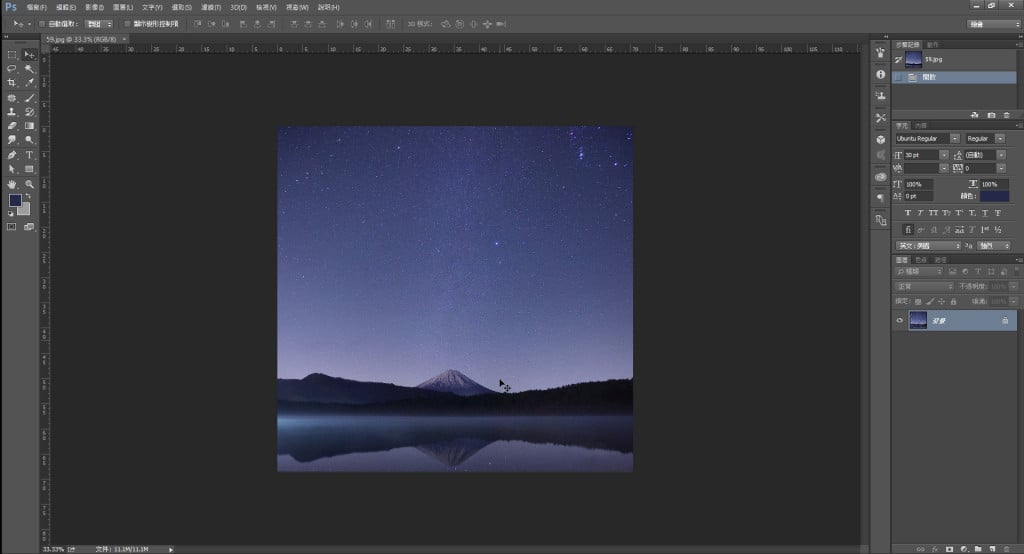
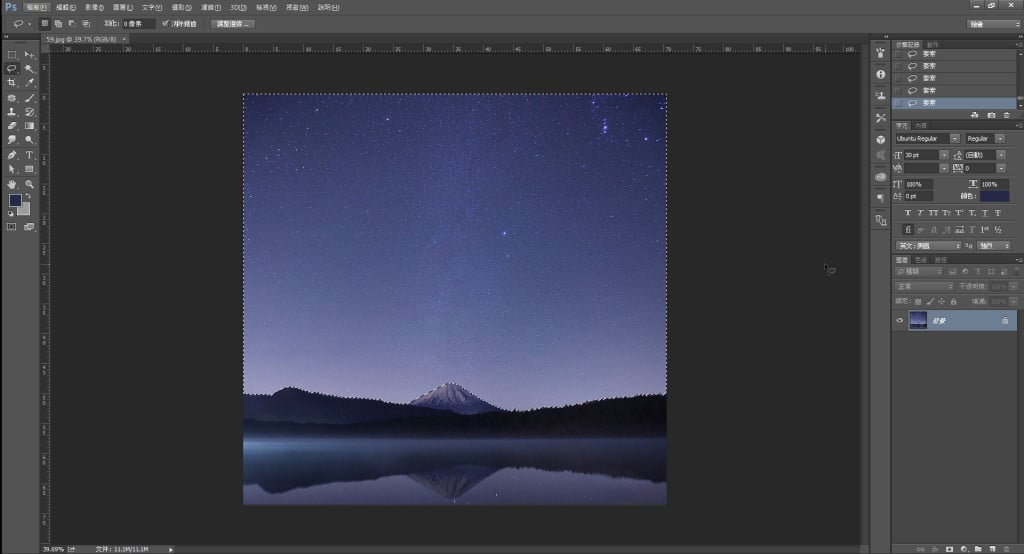
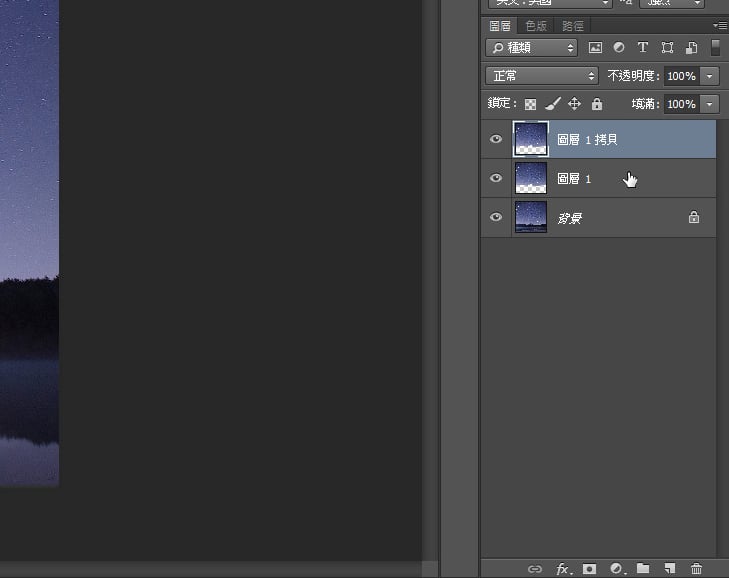
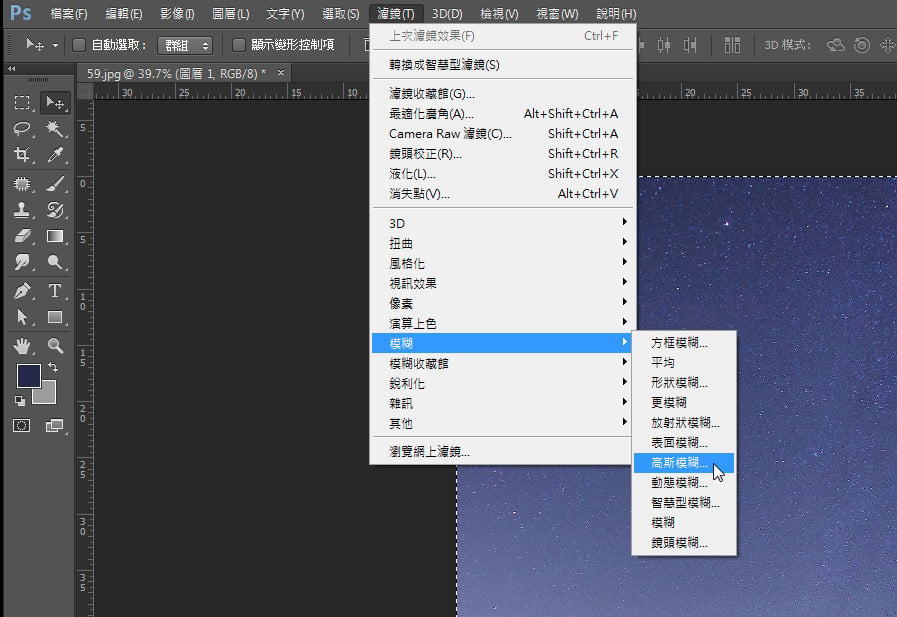
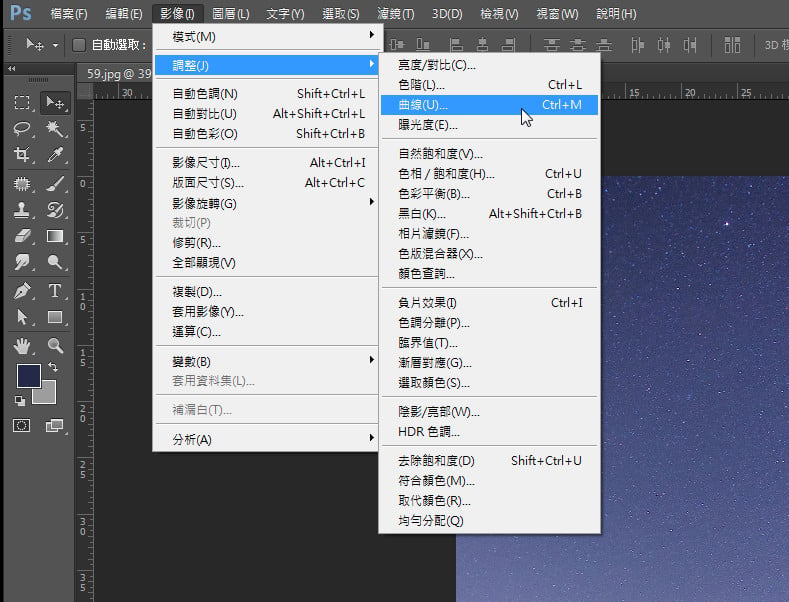
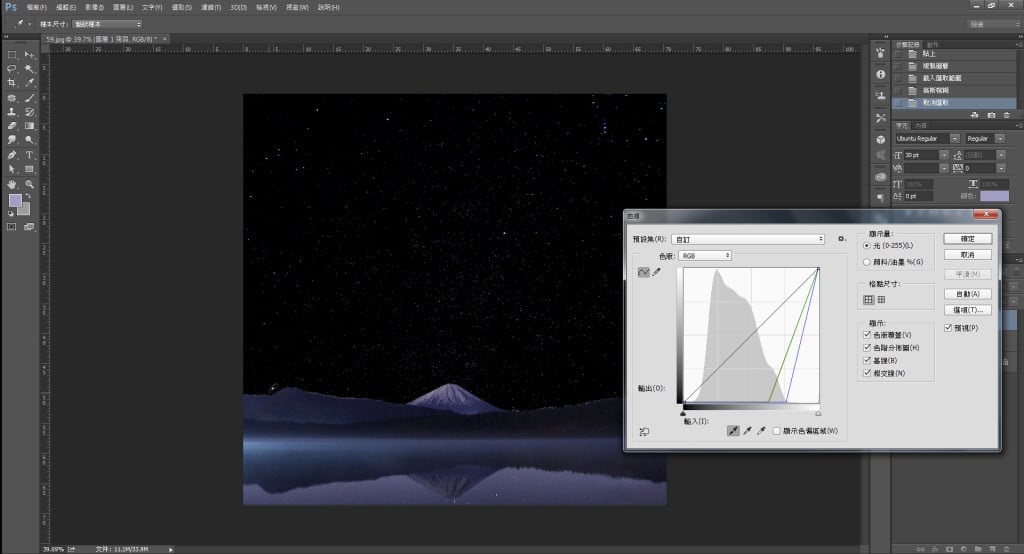
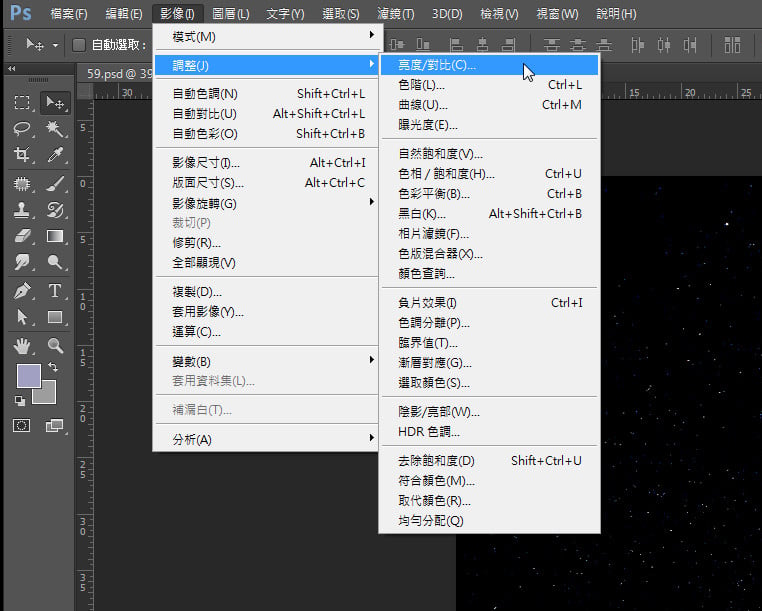
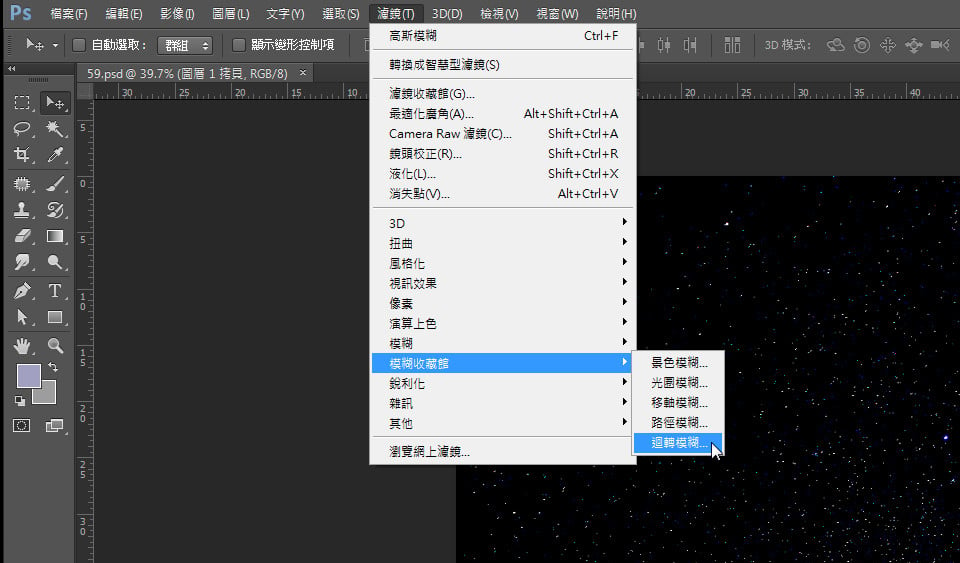
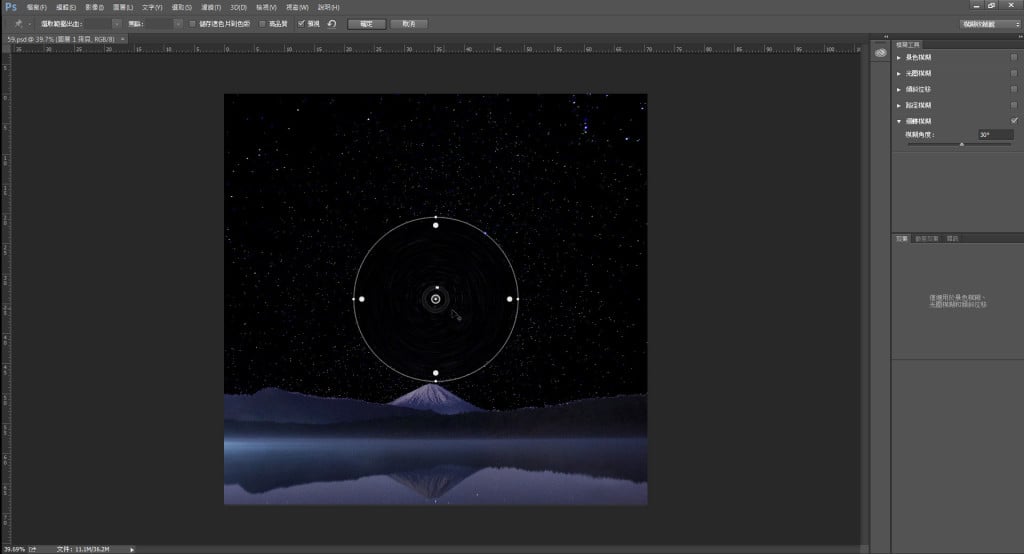
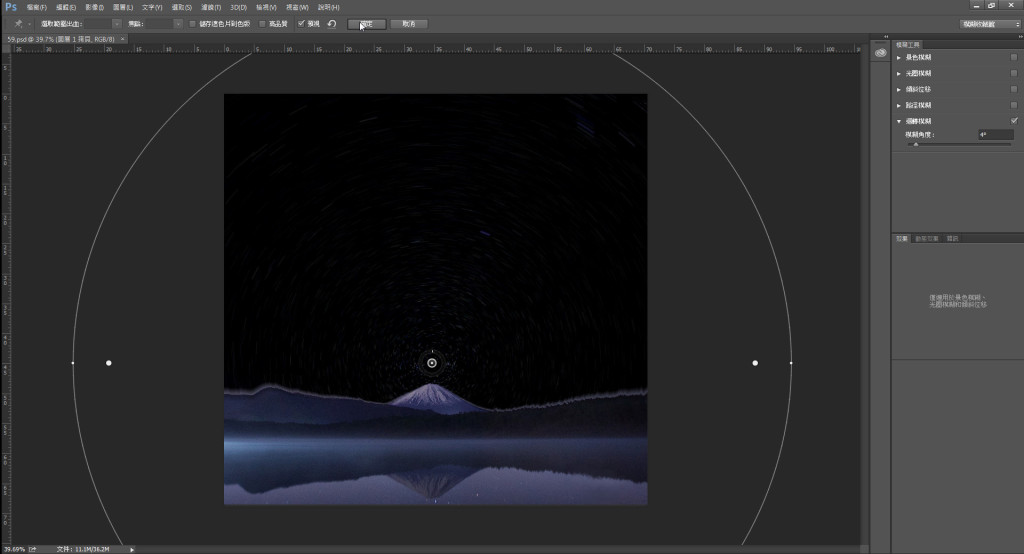
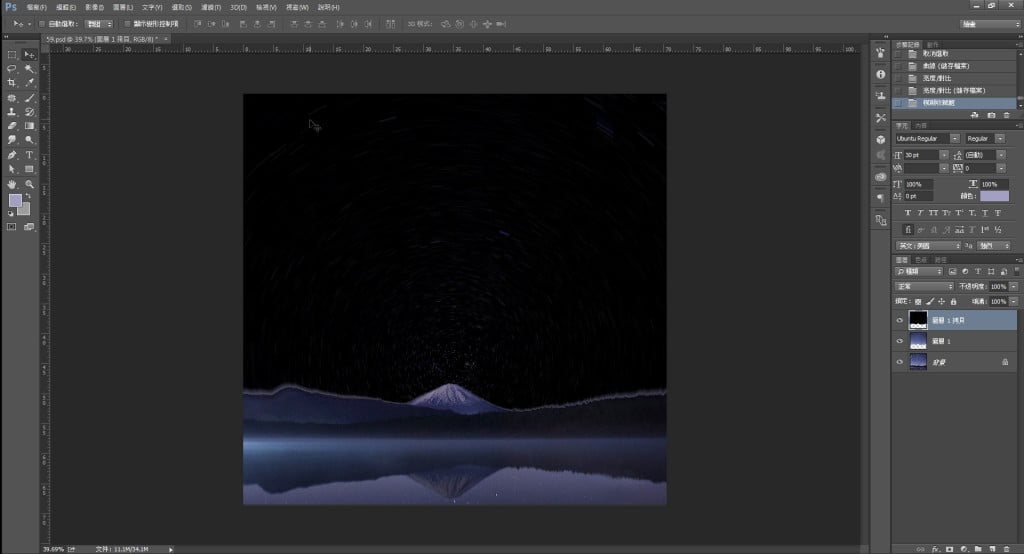
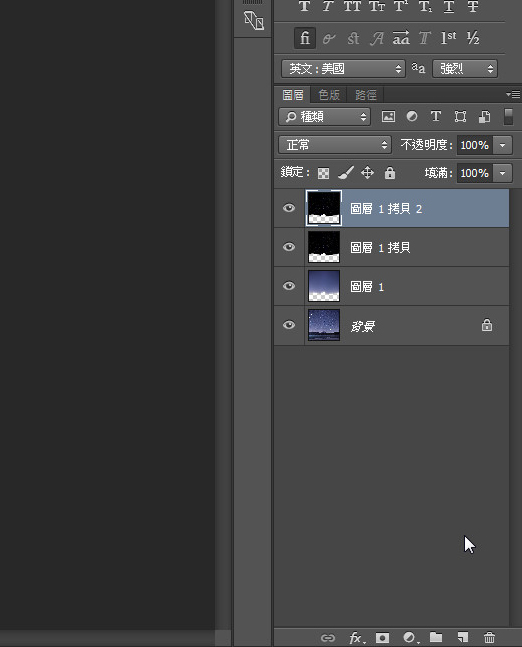
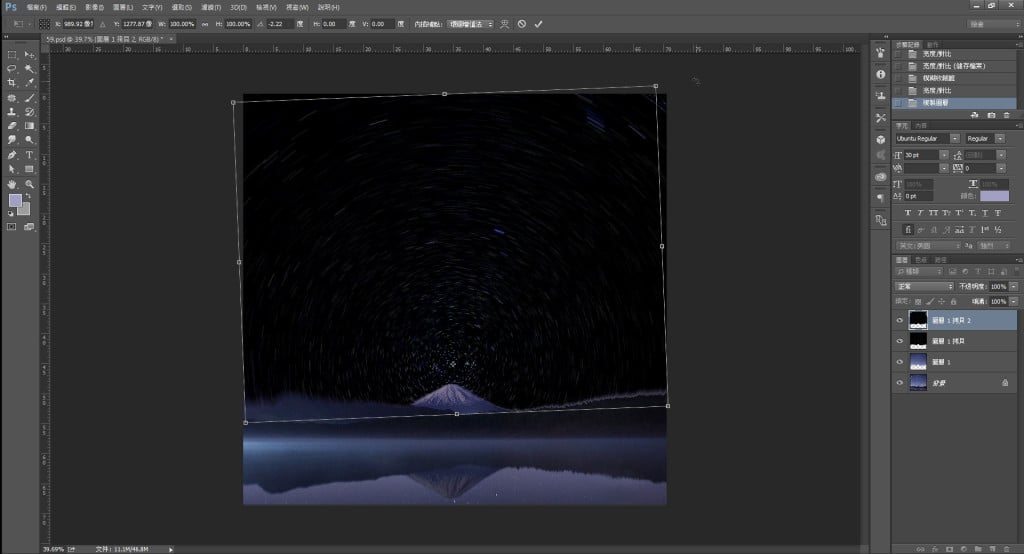
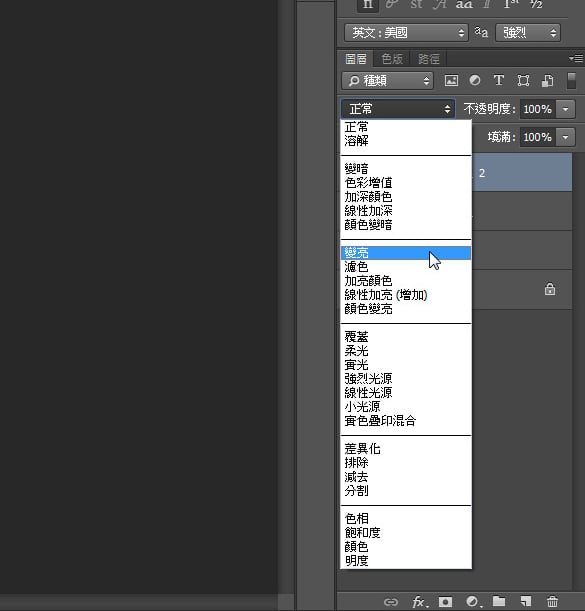
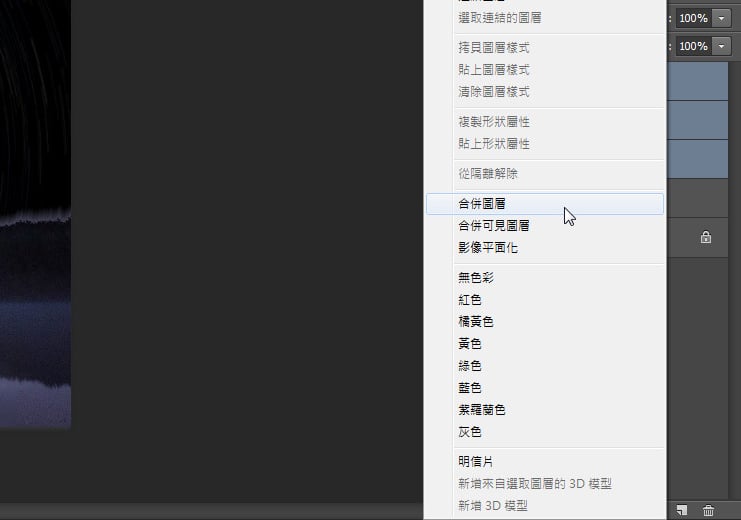
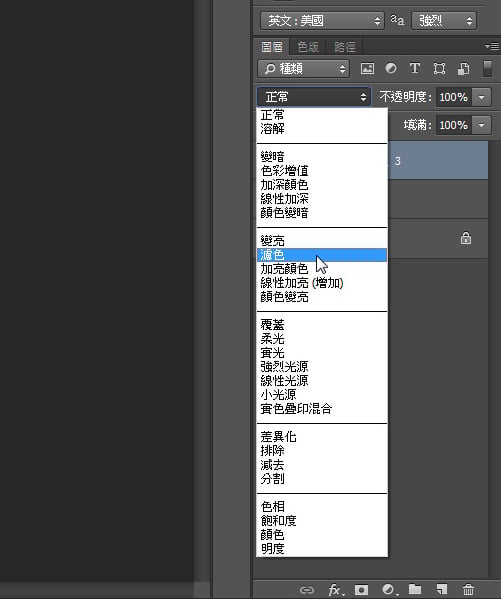
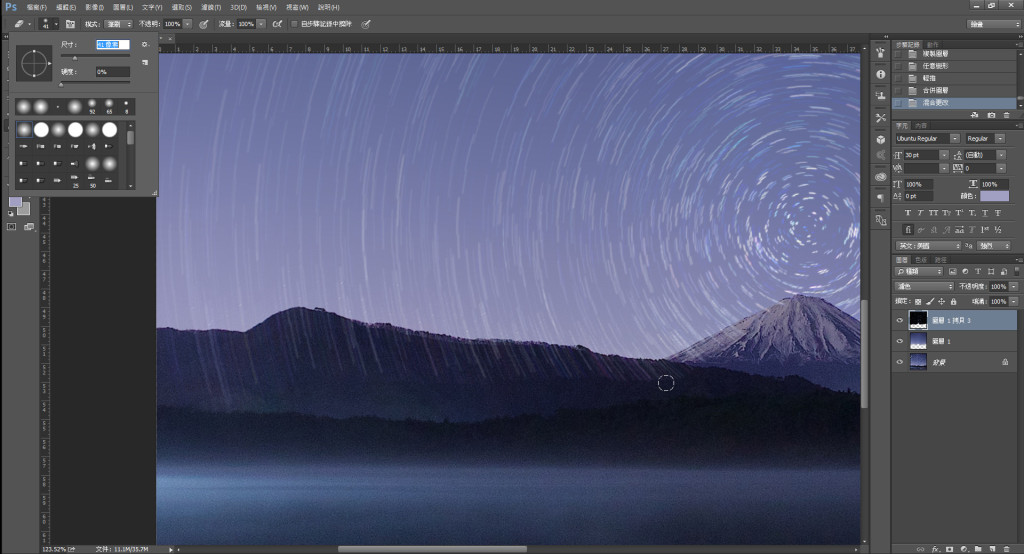
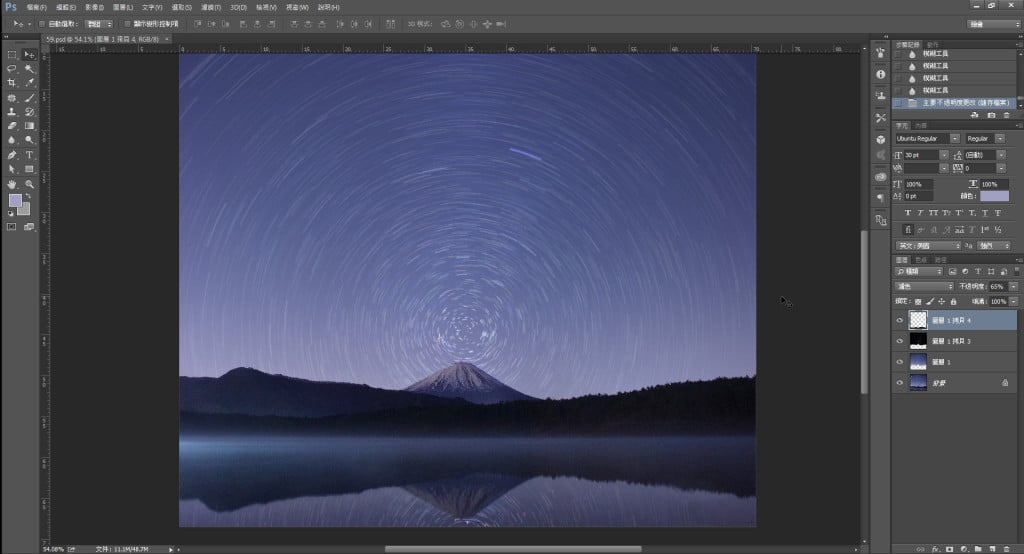






我要留言